
初心者にとって【Googleアナリティクス】を設定するだけでも簡単じゃない。
アナリティクスって高性能過ぎて『言葉が分からない』『どこを見る』『何を見る』状態の人も少なくないと思います。
このページでは、初心者さん向けに【知っておきたい言葉】と併せて【ココだけ見ればOK】をお届けします。
- スポンサーリンク -
【アナリティクス】使い方も言葉も分からない!を解決
Google【アナリティクス】とは、ユーザーのサイト内での動きを分析する無料ツールです。
読者が、どこのページを入り口としてくれたのか、その後どこのページへ移動したのか、はたまた出て行ってしまったかなど分かります。
初心者に向けて『とりあえずココを見て理解してたらOK!』という【実践的な使い方】をお届けします。
【アナリティクス】の設定がまだの方はこちらの記事を参考にどうぞ
アナリティクスで記事の改善

この高機能のアナリティクスを使うと【分析】ができるわけですよ。
それは、見てわかるように数字があちこちに出現するんですからね。
ですので、肝心なのはその【数字】の意味を知って【記事の改善】が出来るようになりたいところです。
もっとたくさんの人に読んでもらう為には、どの記事を改善し強化する必要があるのか。
そこを見つける為に数字を見つめないと意味がないアナリティクスになるという事です。
■アナリティクスのココ見て■
- ユーザーサマリー
- コンテンツ
- ランディングページ
- すべてのページ
- パブリッシャーのページ
では、順番に何が分かるのか説明します。
ユーザーサマリー
前月・前年の同期間と比較します。
■前月同期間と比較■
毎月1回行います
(前年も同様のやり方となります)
【ユーザー】ー【概要】ー【ユーザーサマリー】ー右上【日付】
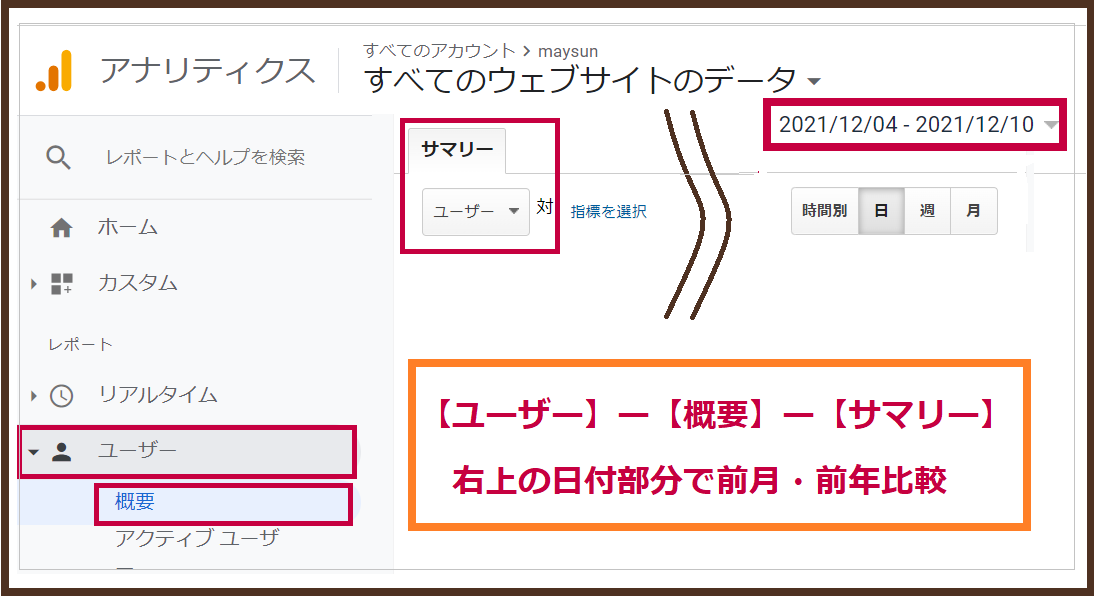
【上段日付入力】ー【比較チェック】ー【下段日付】ー【適用】
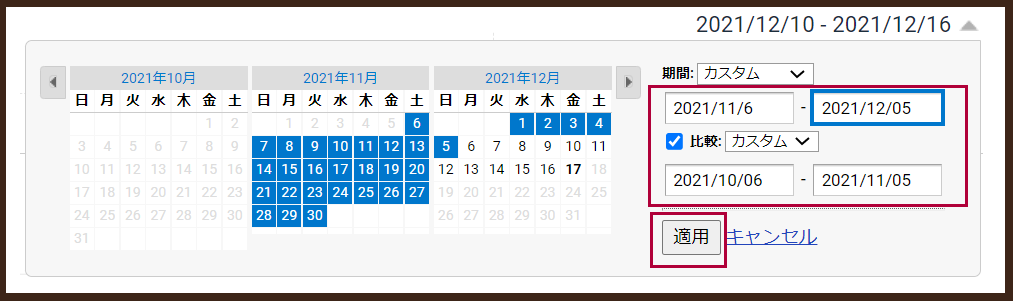
この【ぶろぐライフ】の歴史が浅いので、ひと月のデータを取る期間は初投稿日からとしました。
上段:2021年11月6日から2021年12月5日
下段:2021年10月6日から2021年11月5日
同じ期間の【ひと月分】を比較します。
これは毎月1回で良いので【1日~月末】で比較するのが忘れずに良いと思いますね。
【比較結果】
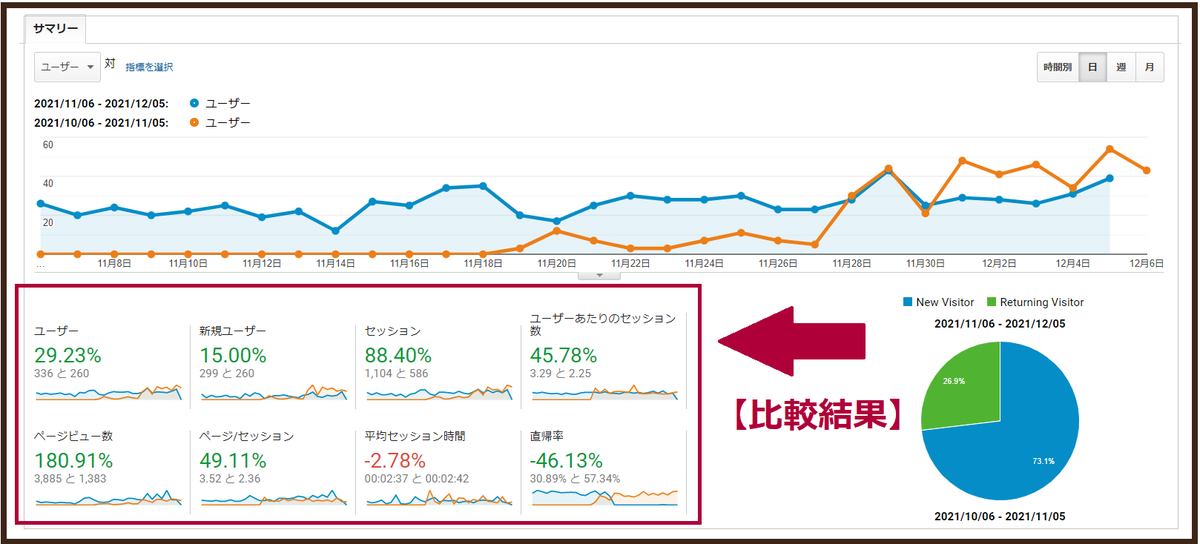
ブログ立ち上げ直後のオレンジの線は横ばいですね。
これ、アナリティクスの設定がうまく出来てなかった期間です。
【作戦タイム】
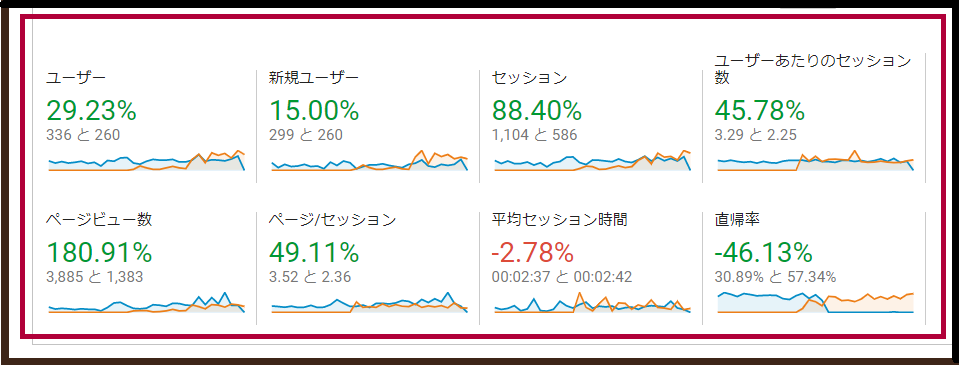
この結果を見て『何をどう改善すべきか』を考えるわけです。
赤字は下がってる!ってもの。
【平均セッション時間】が【-2.78%】ですね。
アナリティクス用語
アナリティクスのカタカナ!どゆこと?って思いますよね。
ここで登場している言葉が分からないと【作戦】も立てれません!
ここに出てくる【アナリティクス用語】の説明をします。
人ではなく【ブラウザ単位】で計測される
例えば:同じ人でも
*2回アクセスするとユーザー数は2
*スマホとパソコンからアクセスするとユーザー数は2
*同じパソコンから【Chrome】と【Safari】の別のブラウザでアクセスするとユーザー数は2
注意:
※ユーザー(ブラウザ)ごとにカウントされる
※24時間でキャッシュクリアになるブラウザがある
初めてサイトにアクセスした【ブラウザ】
*過去2年以内にアクセスがないブラウザは【新規】扱いとなる
*過去2年以内に2回以上アクセスしたブラウザを【リピーター】として計測
サイトに入り離れるまでを1回(1セッション)とカウント
同ユーザーで2セッションとなる条件:
*サイトを離れてから30分以上空いてから再訪問
*夜中の0時を過ぎる
【ユーザー】一人当たりの【平均セッション】
数値が高い場合:ユーザーが何度も訪れたくなるようなWebサイト
数値が低い場合:リピーターの少ないWebサイト
となります。
*上の表では、【2.25 ⇒ 3.29】に上がっています。
1ユーザーが当サイトを訪問してくれている回数は、約3〜4回ということです。
【ページ】に重きを置き、単純に【見られたページ数】
*Aページ ⇒ Bページ ⇒ Aページ ⇒ 離脱 :3PV
*Aページ ⇒ Bページ ⇒ Cページ ⇒ 離脱 :3PV
数値が高いほど【回遊率が高い】
【ユーザー】が【1セッション】あたり平均どのくらいページを見たのかの指標
【訪問別ページビュー数】とも言われる
*上の表では【2.25 ⇒ 3.52】と数値が上がっているので『1セッションで平均3.52ページ見られている』ということになります。
サイト内に【滞在した時間の平均】
*【ページ/セッション】数値3.52と高いわりに【平均セッション時間】2:37という短さ!
時間の計算方法:【2ページ開始時間】から【1ページ開始時間】引いた時間とする
【離脱】までの時間とするべきではないのか!(独り言)
【1ページのみ閲覧】した割合
*【数値】が低いほど良い(離脱率が低い)
*LPなど1ページ完結サイトは例外
どの記事が足を引っ張っているのか!
どの記事が人気があるのか!
見つけ方はこちらの記事でお届けしています。
コンテンツ
次は【リアルタイム】ー【コンテンツ】を見ます。
ここでは、現在何人の読者が読んでくれているのか分かります。
が、重要なのは【どのぺージが読まれているか】です。
最初は【リアルタイム】ゼロかもしれません。
記事数が増えてくると時間帯に応じて人数も増えてきます。
どのページが読まれているかを見つめて!
これを見つけよう!
- 内部リンク貼れそうなものを見つける
- 記事内容を充実(リライト)
ランディングページ
【ランディングページ】とはサイトで一番に見られる【入口】になっているページのことです。
【行動】ー【サイトコンテンツ】ー【ランディングページ】
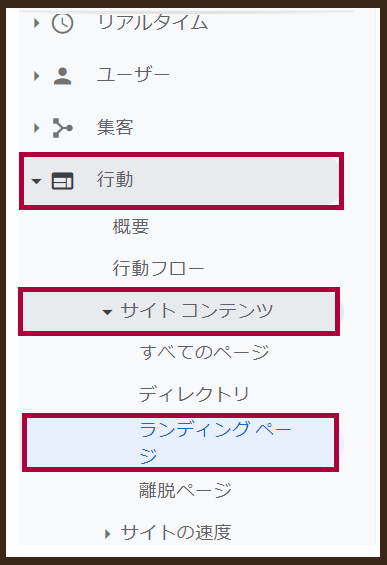
この場合、【記事のURL】が順番に表示されます。
【タイトル】にした方がピンときますよね。
URLの横に【タイトル】表示されるよう設定します。
画面上【セカンダリディメンション】▼ー【タイトル】入力ー【エンターキー】
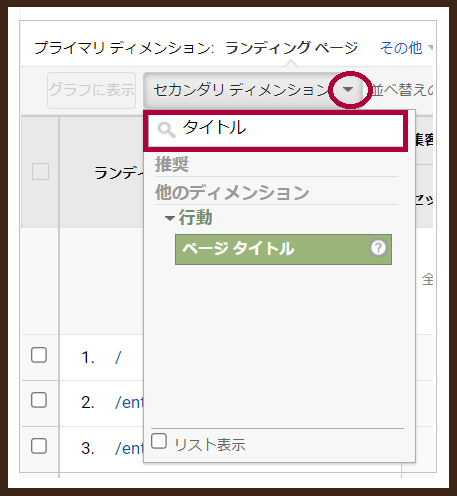
ここで見るべき数値は、画面右へいって【行動】
【直帰率】【ページ/セッション】【平均セッション時間】
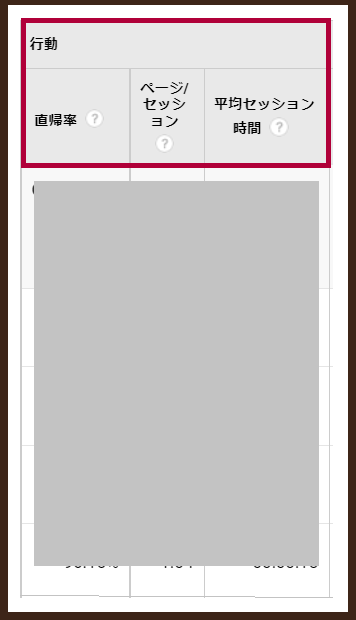
この3つの項目の数値で改善していくと良いですよ。
【直帰率】
数値が85%より高いものはリライトをして質を上げる
【ページ/セッション】
【1.0】は【内部リンク】を追加が必要
【平均セッション時間】
時間が短すぎる物は【冒頭】と【内容】のリライトが必要
すべてのページ
折角書いた記事を【リライト】する事は、ブログを育てる上で重要な事です。
そして、どの記事を【リライト】するかを見つける必要があります。
【コンテンツ】【ランディングページ】の他の方法で【2回目以降に読まれた記事】を見つける事が出来ます。
【行動】ー【サイトコンテンツ】ー【すべてのページ】
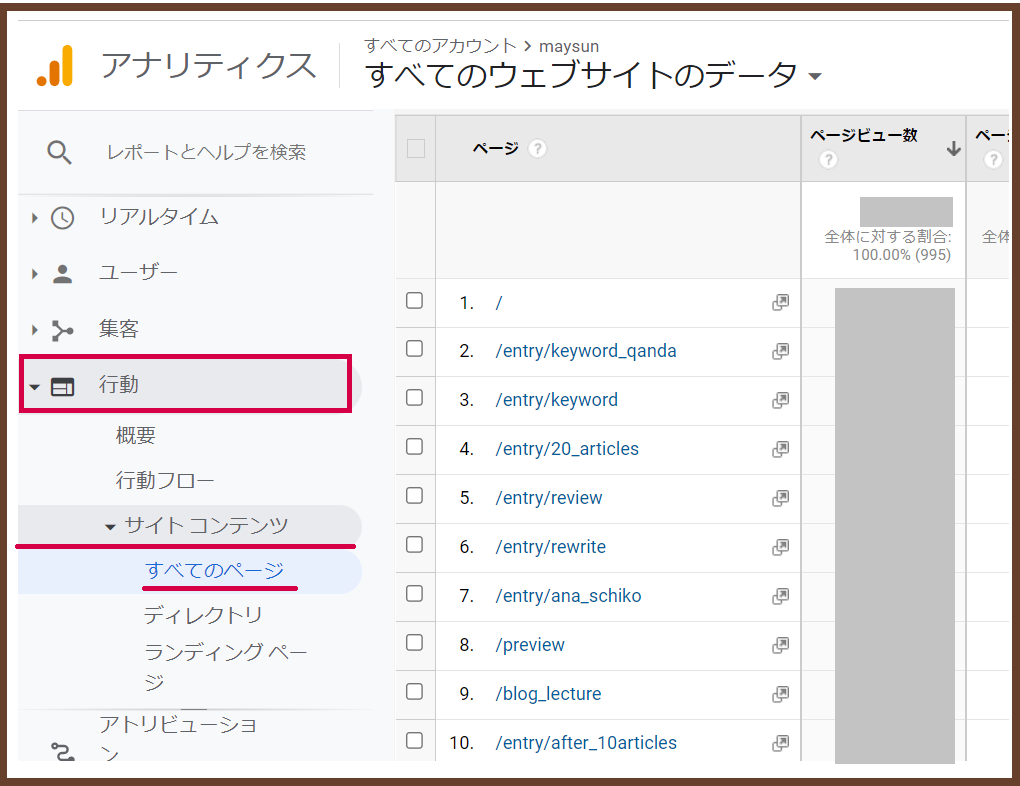
【PV数】の低いものをリライトします。
詳しくはこちらの記事をご覧ください。
パブリッシャーのページ
【Googleアドセンス】で稼いでいる記事を順番に表示させます。
【行動】ー【パブリッシャー】ー【パブリッシャーのページ】
【パブリッシャーの収益】をクリック
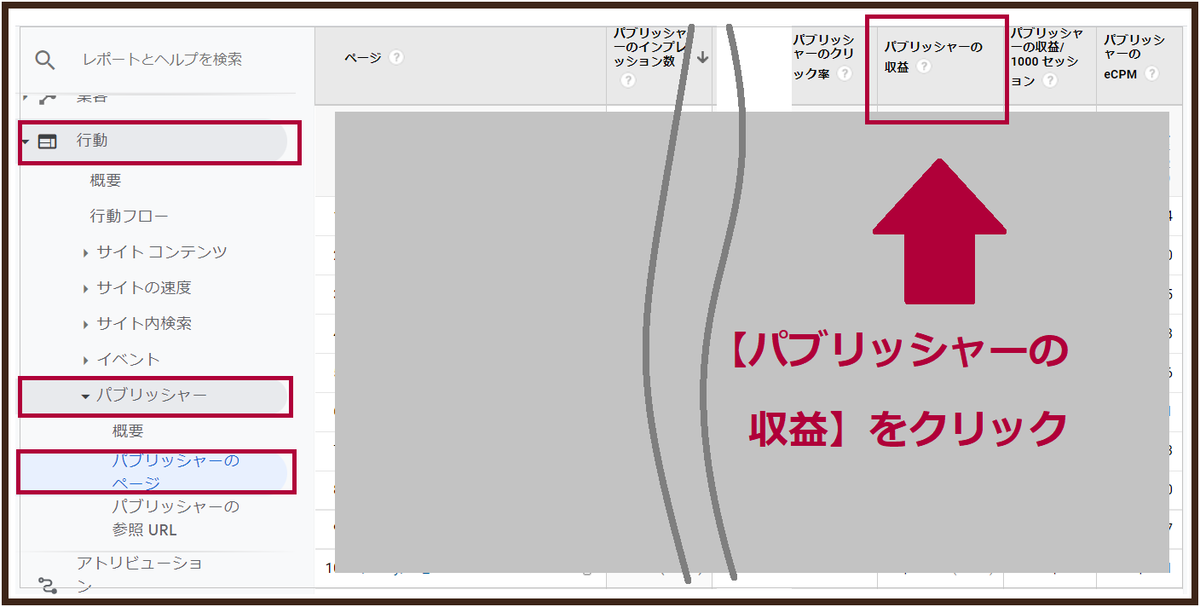
【稼いでいる記事】は、多くの人に読んでもらえている記事です。
その記事と関連記事を【内部リンク】するとサイト内を巡回してくれますね。
- スポンサーリンク -
【アナリティクス】使い方や言葉も解決まとめ
【アナリティクス】を導入してみたけど『どこ見たらよい?』『何て意味?』という事が分かるように初心者さん向けにお届けしました。
見るところは5つで良いです。
■アナリティクスのココ見て■
- ユーザーサマリー
- コンテンツ
- ランディングページ
- すべてのページ
- パブリッシャーのページ
参考になれば嬉しいです。
読者になって頂けると嬉しいです
★応援クリック大感謝★
人気ブログランキング




